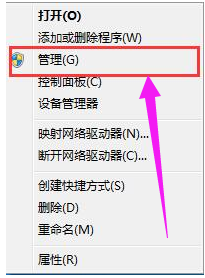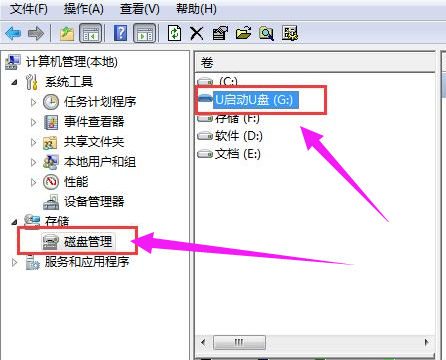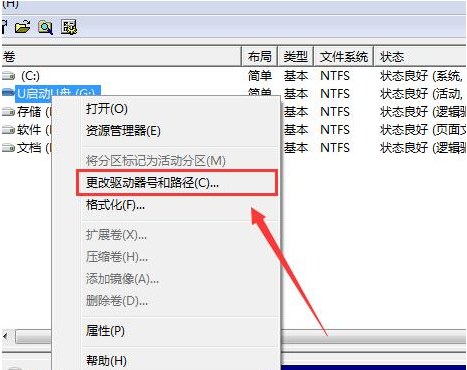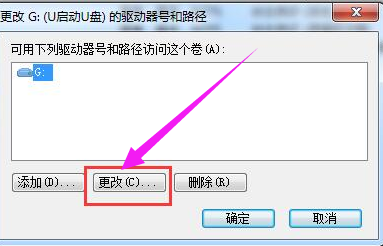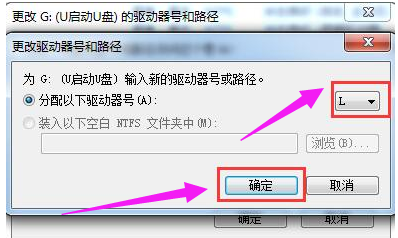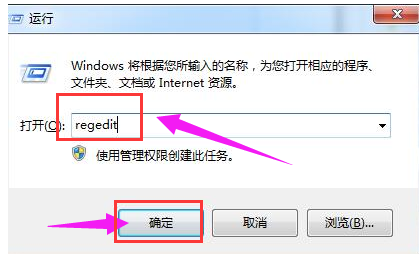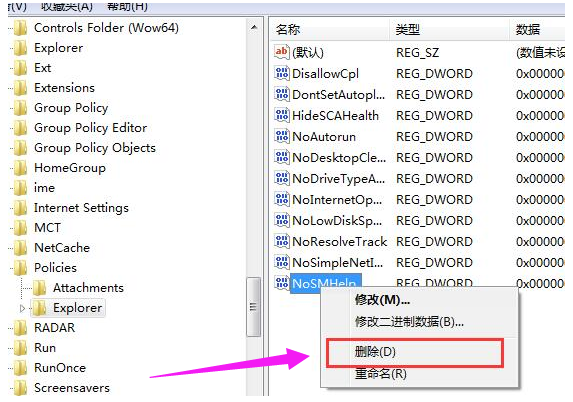u盘不显示盘符,详细教您u盘不显示没有盘符该怎么解决
U盘,一个被人们常用来储存文件资料的储存工具,它的出现大大的提高了我们的办事效率,但是也会遇到当U盘插入电脑后,资源管理器中不显示U盘盘符的无奈情况,该怎么去解决呢?下面,小编就来跟大家分享u盘不显示盘符的解决教程。
u盘是一种使用usb接口来连接电脑或者是其他设备的存储工具,使用方便快捷。也因此深受人们的喜爱,而一些用户却在使用中遇到了u盘的盘符没有显示出来。这可让需要使用的用户给急坏了脑袋,为此,小编就给大家整理了解决u盘不显示盘符的图文教程。
u盘不显示盘符
首先右键点击“计算机”,从弹出来的菜单中选择“管理”的选项。
不显示盘符电脑图解-1
打开的“计算机管理”的窗口当中,展开“存储”—“磁盘管理”的选项。
不显示盘符电脑图解-2
右键点击无法正常显示的u盘盘符,选择“更改驱动器和路径”的选项。
u盘电脑图解-3
然后为当前的u盘分配一个没有被占用的盘符就可以了。
不显示盘符电脑图解-4
当然,我们还可以通过修改一下注册表来把u盘的盘符显示出来。
u盘盘符电脑图解-5
用户按组合键win+r打开“运行”的对话框,输入“regedit”进入注册表程序。
不显示盘符电脑图解-6
用户一次展开“HKEY_CURRENT_USERSoftwareMicrosoftWindowsCurrentVersionPoliciesExplorer”,把“nodrives”键值删除掉
u盘电脑图解-7
以上就是解决u盘不显示盘符的操作教程了。
相关文章
- 移动硬盘连接电脑不显示盘符_移动硬盘连接电脑显示盘符的方法
- Win7移动硬盘在电脑上不显示盘符的解决办法
- XP系统本地磁盘盘符不见了如何处理?
- USB接口无法识别U盘的原因及解决方法
- XP系统u盘盘符变成文件夹怎么办?
- 电脑硬盘怎么修改盘符 磁盘分区修改盘符的方法
- 如何让电脑不显示U盘盘符
- Windows10系统下磁盘盘符重复显示的解决方法
- U盘不显示盘符怎么打开?
- 快速显示双系统中隐藏的盘符
- U盘插入电脑,却在电脑中显示不了盘符
- 移动硬盘不显示盘符怎么办_移动硬盘显示盘符的步骤
- Win10系统硬盘分区不显示CDEF本地磁盘盘符的解决方法
- Win8删除无用光盘驱动器盘符的步骤
- Win7怎么修改磁盘盘符 硬盘盘符的更改方法
- 更改磁盘分区盘符的教程
相关推荐
-
石大师U盘制作工具 V2.0.0 官方版

石大师U盘制作工具是一款十分便捷实用的系统重装工具,具有简单、快捷、安全、智能等特点,真正的傻瓜式制作,无需光驱,无需U盘,无需技术,鼠标单击,即可完成系统重装。有需要的朋友们欢迎点击下载使用。
-
石大师U盘重装系统 V2.0.0 官方版

当我们的电脑出现系统崩溃等难以解决的问题时,我们一般采用重装系统的方法来解决,重装系统有一键重装,U盘重装还要硬盘重装等等,本期小编将为大家带来石大师U盘重装系统,其集成云加速内核,实现操作系统极速下载,并且无需电脑基础知识,简单操作即可
-
系统之家U盘重装系统 V2.0.0 官方版

系统之家U盘重装系统是一款好用的重装工具,由系统之家打造,帮助用户轻松重装,当电脑处于开不了机、卡在欢迎界面、进不去桌面、黑屏等情况时,就可以选择使用U盘重装系统,非常的方便,新手小白也能轻松上手,有需要的用户可以下载体验。
-
系统之家装机大师 V2.0.0 正式版

系统之家装机大师是由系统之家出品的最新的系统重装工具,这款工具具有智能化一键检测机制,提供多种系统下载,用户在这可以一键快速找到你需要的系统,操作简单,目前这是测试版本,有需要的快来下载吧!
-
系统之家U盘制作 V2.0.0 免费版

系统之家U盘制作工具是系统之家打造的系统重装工具,可以在线检测当前系统环境,检测当前电脑的硬件信息,并为用户推荐当前电脑最适合安装的操作系统,实现一键全自动安装升级操作系统。
-
闪迪U盘修复工具 V7.0.1.5 中文版

RescuePRO是闪迪出品的U盘修复工具,可以帮助大家恢复误删除的存储卡中的照片!甚至可以恢复已经被格式化的存储卡,让你找回你所失去的所有照片,可以恢复图像、文档、邮件、视频、音乐或任何格式的数据。有需要的小伙伴可以点击下载哦!